最初にカレントフォルダを選択してから実行して下さい。
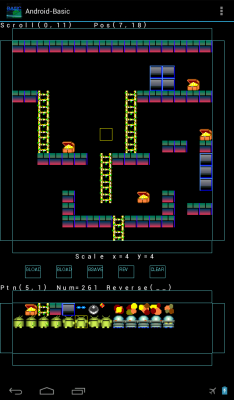
各ボタン
FILE さらに次の項目の選択になります。
BGエディタver2.1 素材対応版
使用法:
起動時に'SingleSize'か'DoubleSize'か選びます。
'DoubleSize'ではマップチップが2倍の大きさで表示されますが
一度に編集できるエリアが狭くなります。
また倍密度の1パーツ32x32pixelの素材にも対応しているため
32を基本パーツとした素材を扱う時は
下の(32)のものを選んで下さい。
編集は下のマップチップエリアから選択したパーツを上のマップに配置します。
当プログラムはUSBまたはBluetoothからマウスを接続して使用すると操作が快適になります。
それぞれ端の4方のタッチで4方向にスクロールできます。
また画面右側の余白の部分をフリックすることで上下各画面をスクロールさせることができます。
(*解像度横800以下のマシンでは右側の余白はありません)
取り扱うファイルは全てカレントフォルダのものになるので
最初にカレントフォルダを選択してから実行して下さい。
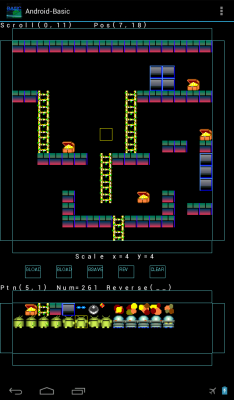
各ボタン
FILE さらに次の項目の選択になります。
Buffer Load
下のグラフィックバッファに読み込むデータを .png ファイルの中から選択します。(例:dg1.png)
現在黄色いカーソルがある位置にロードされます。
Material
Load
素材一覧が表示されるのでタップして選んで下さい。
現在黄色いカーソルがある位置にロードされます。
BGMap
Load
上のBGマップのロードです。
.dat .map
.bin ファイルの中から選択します。(例:dm1.dat)
次にBGスケールサイズ(マップサイズ)をX,Yの順に入力します。(X*Yは256画面以下でなければなりません)
BGMap Save
ファイル名を入力して上のBGマップデータをセーブします。
Buffer
Save
ファイル名を入力して下のグラフィックバッファ(マップチップパターン)をセーブします。
(古いメモリが少ないマシンでは2048x2048に拡大されたバッファをセーブするとメモリオーバーになることがあります)
BGMap clear
BGマップデータを消去します。新たに編集するBGスケールサイズをX,Yの順に入力します。
Buffer clear
グラフィックバッファを消去します。
End
エディタを終了します
FUNC さらに次の項目の選択になります。
Copy from Map
描画元となるパーツパターンをBGマップ自体から選びます。
まずパターンの左上が表示枠の左上隅にくるようにスクロールさせて合わせます。
次に右下座標を入力するためメニューからこの'Copy from Map'を選びます。
座標の目盛りを見てX,Yの順でキーボードから数値を入力します。
これで選択したエリアが描画パターンとなります。
Replace
BGマップ内のパターンを置き換えます。こちらも表示枠の左上隅を利用します。
置き換えパターンとなるものが表示枠の左上隅にくるようにスクロールさせます。
(あるいは置き換えパターンを左上0,0の場所に描画します)
次に置き換え元になるパターンをバッファかBGマップかのどちらかから選びます。
(BGマップをスクロールさせた場合は置き換えパターンが元の左上にくるように戻します)
次にメニューから’Replace’を選び、置き換えパターン右下座標入力モードにします。
Copy from Mapと同じ要領で座標を入力します。入力が終わると置き換えが実行されます。
置き換え元と置き換え先のパターンサイズが異なっている場合でも置き換えは可能です。
Free draw > X-Line > Y-Line
直線を描画する際に振れないように補助を行います。
この項目を押すたびにこの3つのモードが順に切り替わります。
X-Lineの時は横方向になぞる描画でY軸が振れないように補助されます。
Y-Lineでは縦方向描画での補助になります。
Paint
BGマップで任意パターンで囲まれた部分を塗りつぶします。
まず塗りつぶすエリアを隙間がないように任意(複数可)のパターンで囲います。
次に塗りつぶすパターンをバッファから選んでメニューから’Paint’を選びます。
場所を選ぶようにメッセージが出るのでBGマップから塗りつぶしの中心となる場所をタップします。
そのポイントにあったパターン一帯が塗りつぶすエリア、それ以外のパターンを境界として
塗りつぶしが実行されます。
Align32
32サイズを1ブロックと考えて編集した場合でもPaintでは16サイズのパーツ単体で塗りつぶしされます。
32サイズに含まれる4つのパーツのうち左上の1パーツで塗りつぶしを行い、この’Align32’を実行すると
残りの3パーツの部分が補正で描画され32サイズのブロックの描画のようにMap全体が再描画されます。
パーツナンバーが0である下地は加工されません。
(加工されて0で埋められた下地が破壊されて2回目以降のPaintができなくなることを防いでいます)
HELP
この使用説明書を表示します。
REV
ボタンで 0.反転無し 1.X反転 2.Y反転
3.XY反転 に切り替わります。
パーツサイズが16の時有効です。
16/32
パーツサイズを16/32の間で切り替えます。
32の時は移動の単位も32単位になります。
RANGE
パーツサイズ、選択域をフリーセレクトします。
グラフィックバッファから始点(左上)終点(右下)の2ポイントをタップして選んで下さい。
スクロール併用で選ぶこともできます。
タップで選択しにくい場合のためにもう一つ選択方法を用意してあります。
選択したいパーツを右上の角に移動させて[SEL]ボタンを押して下さい。
これで選択になります。始点、終点両方これで選べます。
PASTE
選択したパターンをグラフィックバッファ(下のエリア)の任意の位置に貼って編集します。
貼る場所をタップします。
この2セットでグラフィックバッファを編集できます。
UNDO
マップに直前に描画したものを元に戻します。
下のグラフィックバッファにPASTEしたものや、FUNCによるBGマップの書き換えも
このUNDOボタンで元に戻すことができます。
旧バージョン 2.0
旧バージョン1.51
WVGA 480x800 600x1024
以上 縦画面専用
使用法:
編集は下のグラフィックバッファから選択したパーツを上のBGグラフィックエリアに配置します。
4方のタッチで4方向にスクロールできます。
Revボタンで 0.反転無し
1.X反転 2.Y反転 3.XY反転 に切り替わります。
Gload:
グラフィックバッファに読み込むデータを表示される.png ファイルの中から選択します。(例:dg1.png)
Bload: BGマップデータを表示される .dat .map .bg .bin
ファイルの中から選択します。(例:dm1.dat)
(使用可能な拡張子は710行で追加できます)
最初にBGグラフィックのスケールサイズをX,Yの順に入力します。(X*Yは256画面以下でなければなりません)
Bsave: ファイル名を入力してBGマップデータをセーブします。
Clear: BGマップデータを消去します。新たに編集するスケールサイズをX,Yの順に入力します。
旧バージョン1.3
HVGAミニ画面、横画面対応 縮小表示
inpボタンでバーチャルデバイス入力との切り替えができます。
トリガー1で配置、トリガー2で上下枠のポインタの切り替えができます。